想必大家对edge浏览器已经是有一定的了解的,该浏览器是我们win10系统电脑中自带的一款浏览器,不管是性能上还是操作方面都是非常不错的,被非常多的小伙伴进行使用,平时有的小伙伴在使用电脑进行工作的时候,需要打开自己的工作网站进行登录,由于每天都要打开同一个网站进行登录,那么如果你每次都要打开Edge浏览器进行登录该网站的话就会比较麻烦,这样一来还要将浏览器打开找到需要登录的网站才能登录,那么为了省去这样的登录时间,你可以将自己每天要登录的这个网站创建一个桌面快捷方式,这样的话就可以直接在电脑桌面上通过该快捷方式打开需要登录的网站就好了,下方是关于如何使用Edge浏览器给一个网页创建快捷方式的具体操作方法,感兴趣的话可以看看方法教程,希望可以对大家有所帮助。

1.首先我们需要将Edge浏览器点击打开,然后通过该浏览器进入到自己想要创建快捷方式的网页中,将该网页地址栏的网址选中进行按下Ctrl+c进行复制。

2.之后返回到电脑桌面上,用上鼠标右键进行点击,在弹出来的菜单选项中选择【新建】,并且在子选项中选择【快捷方式】。

3.这个时候就会在电脑桌面上弹出一个创建快捷方式的窗口,我们需要在框中将刚刚复制的网址按下Ctrl+v粘贴进来,之后点击右下角的【下一步】按钮即可。

4.之后在下一步操作页面中,在页面的框中输入网页快捷方式的一个名称,输入之后点击右下角的【完成】按钮即可。

5.创建完成之后,你可以看到电脑桌面上自己创建的网页的快捷方式图标,如图所示。

6.然后你可以用鼠标双击该图标,即可打开该网页,打开该网页的话是以你电脑设置的默认浏览器打开的。

以上就是关于如何使用Edge浏览器给网页创建快捷方式的具体操作方法,通过上述方法可以快速的创建一个自己需要的网页的快捷方式,创建好了快捷方式之后,那么你可以直接在电脑桌面上双击该快捷方式进入到该网页中进行浏览查看以及登录网站等,是非常方便的,有的需要的小伙伴可以操作试试。
 Google 不再允许 Android 通话
Google 不再允许 Android 通话 AMD EPYC(霄龙)热那亚处理
AMD EPYC(霄龙)热那亚处理 Intel Core i9-12900KS多核成绩
Intel Core i9-12900KS多核成绩 2022支付宝福卡怎么兑换
2022支付宝福卡怎么兑换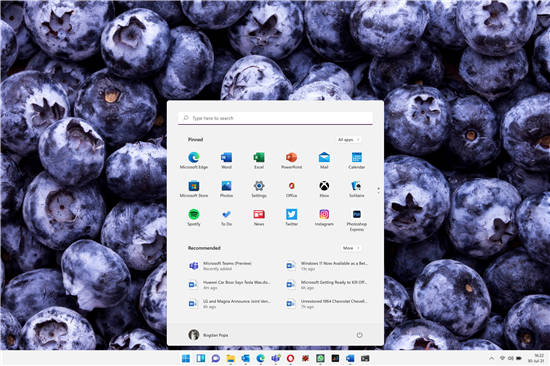 Windows 11 现已推出 Beta 版
Windows 11 现已推出 Beta 版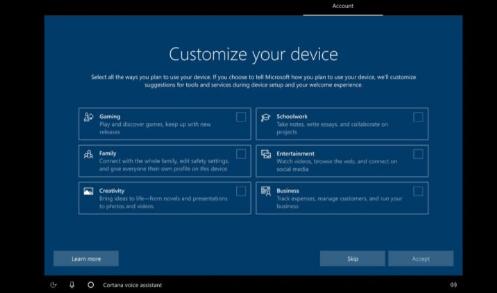 Windows 10 Dev Build带来安装程
Windows 10 Dev Build带来安装程 浏览器强大而可怕的历史
浏览器强大而可怕的历史 淘宝人生成就点数赚取方
淘宝人生成就点数赚取方 梦幻新诛仙铜神树在哪?
梦幻新诛仙铜神树在哪?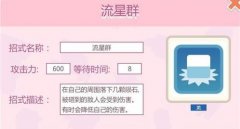 宝可梦大探险快龙有哪些
宝可梦大探险快龙有哪些 崩坏3清凉补给券获取-崩坏
崩坏3清凉补给券获取-崩坏 intel 12代不带K的CPU上不了
intel 12代不带K的CPU上不了 磐镭NVIDIA显卡为什么那么
磐镭NVIDIA显卡为什么那么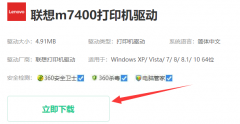 联想打印机驱动怎么安装
联想打印机驱动怎么安装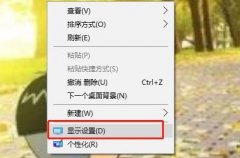 windows休眠设置详细教程
windows休眠设置详细教程 无线网络显示受限制或无
无线网络显示受限制或无 Microsoft的Surface Laptop Go,更
Microsoft的Surface Laptop Go,更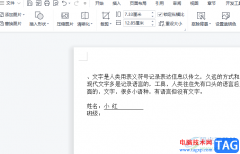 wps文档中标点被前置的解
wps文档中标点被前置的解 Excel给每页添加页码的方法
Excel给每页添加页码的方法 教你怎么解决手机充电慢
教你怎么解决手机充电慢 x280是否可以升级win11详细
x280是否可以升级win11详细 华为荣耀路由如何防蹭网
华为荣耀路由如何防蹭网 飞鱼星路由器如何复位恢
飞鱼星路由器如何复位恢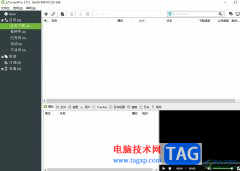
utorrent是一个非常小巧的迷你bt下载工具,是目前互联网上最强大的下载工具之一,因此吸引了不少用户前来下载使用,当用户在使用utorrent软件时,可以根据自己的需求来设置下载的任务数,这...
32989 次阅读
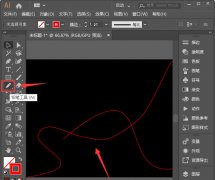
ai怎么制作科技线条呢,话说不少用户都在咨询这个问题呢?下面就来小编这里看下ai制作科技感线条图文教程吧,需要的朋友可以参考下哦。...
199360 次阅读
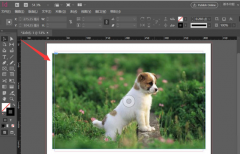
Indesign怎么修改图片窗口效果呢?如果各位亲们还不了解的话,就来这里学习学习关于Indesign修改图片窗口效果教程吧,希望可以帮助到大家哦。...
16204878 次阅读
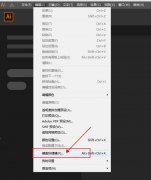
ai中如何设置自己喜欢的快捷键呢?怎么导出快捷键呢?下面就是小编整理ai快捷键保存到本地的方法流程,赶紧来看看吧,希望能帮助到大家哦!...
213944 次阅读
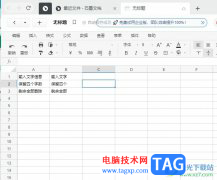
石墨文档是一款轻便简洁的办公软件,它可以让用户随时随地的编辑文档或是表格等文件,还可以邀请同事进行多人编辑,以此来提升自己的办事效率,因此石墨文档软件成为了许多用户日常办...
27678 次阅读

相信一些绘画爱好者的电脑上都会下载安装一些绘图软件来便于自己使用,其中最受用户欢迎的是sai软件,sai软件是一款很独特的画图软件,作为一款绘画软件,有着许多不可替代的绘画功能,...
42317 次阅读
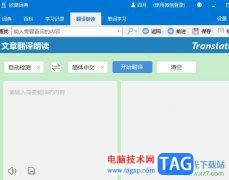
作为一款具有权威的英语词典软件,欧路词典成为了英语学习者的必备参考软件,这款软件不仅启动快、无广告,还有着大量的扩展词库,满足用户多样的学习需求,因此欧路词典很受英语学习...
20220 次阅读

devc++是一款非常实用的免费编程工具,许多著名的软件都是由它编写而成的,而且它集合了编辑器、调试器、编译器和格式整理器等多种自由软件,即使是新手用户也可以顺利完成编写工作,所...
26246 次阅读
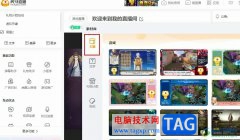
很多小伙伴之所以喜欢使用虎牙直播软件来进行直播,就是因为虎牙直播中有许多实用功能,能够帮助我们节约是直播间的布置时间,让我们能够更快速的开启直播。在虎牙直播软件中,我们如...
21164 次阅读

想必大家对Edge浏览器已经是有一定的了解的,该浏览器是我们win10系统电脑中自带的一款浏览器,不管是性能上还是操作方面都是非常不错的,被非常多的小伙伴进行使用,平时有的小伙伴在使...
59321 次阅读
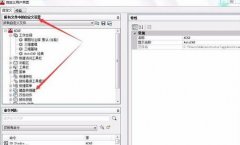
AutoCAD2018这款绘图软件吸引了不少伙伴,那么若想入手过程里快速操作,快捷键自定义如何设置呢?下面为大家分享AutoCAD2018快捷键自定义设置教程,一起往下看吧!...
180416 次阅读
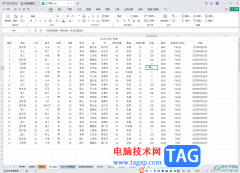
WPS表格是一款非常好用的软件,很多小伙伴都在使用。如果我们需要在电脑版WPS表格中设置渐变效果,小伙伴们知道具体该如何进行操作吗,其实操作方法是非常简单的,只需要进行几个非常简...
19107 次阅读

microsoftvisualstudio被非常多的专业开发技术人员进行c程序的编写,在该软件中你可以根据自己的需要进行程序的编写,一般我们常见的就是编写c程序,在microsoftvisualstudio2010中你可以通过创建一个...
25688 次阅读

当电脑浏览器越来越多的时候,每一个浏览器的竞争率也是大大的增强的,而Edge浏览器作为win10电脑自带的浏览器,被多数小伙伴所认可,这款软件各方面都是非常不错的,而大家在使用Edge浏...
73888 次阅读

IDM不仅可以将百度网盘中和迅雷中的文件进行下载,也可以将bt文件下载到电脑中,此外,还可以帮助小伙伴们将一些有趣的网页视频进行下载,IDM是下载功能是非常强大的,很多下载器都是比...
25361 次阅读